2 Cara Download Google Meet di Laptop Dengan Mudah
Bagi yang sering melakukan aktivitas rapat maupun belajar Online pasti sudah tak asing dengan aplikasi Google Meet.
Ya Aplikasi ini menjadi sangat populer dan banyak digunakan oleh para pengguna sejak pandemi melanda.
Dengan adanya pandemi banyak aktivitas yang terpaksa dilakukan secara Online, sehingga Google Meet menjadi alternatif dalam melakukan rapat maupun aktivitas belajar-mengajar.
Google Meet sendiri sudah tersedia pada di Smartphone berupa Aplikasi yang dapat dibuka atau digunakan kapan saja.
Namun tentu saja menggunakan Google Meet pada Ponsel tidak se-leluasa ketika menggunakan-nya lewat komputer atau Laptop.
Sementara jika menggunakan lewat perangkat Laptop/PC harus dilakukan lewat sebuah Browser. Untuk bentuk Aplikasi versi Desktop saat ini belum tersedia secara langsung.
Install Aplikasi Google Meet di Laptop/PC Windows
Meskipun untuk Aplikasi Google Meet versi Desktop saat ini belum tersedia, namun kini tersedia Aplikasi Google Meet yang sepaket dengan Browser.
Maksudnya pengguna dapat melakukan Install Google Meet versi Aplikasi pada Laptop secara langsung, meskipun Aplikasi Google Meet tersebut masih sepaket dengan Browser.
Browser yang mendukung untuk Install Google Meet di Desktop untuk saat ini sudah tersedia pada Google Chrome dan Microsoft Edge.
Nah penasaran bagaimana caranya, ok langsung saja simak ulasannya dibawah ini.
Baca juga: 2 Cara Install WPS Office Di Laptop Windows
Cara Download Google Meet di Laptop
Fitur Aplikasi Google Meet tersedia pada Google Chrome dan Microsoft Edge, jika kalian menggunakan salah satu Browser tersebut maka kalian dapat langsung melakukan Install Google Meet pada Laptop/PC.
1. Install Google Meet di Windows Lewat Google Chrome
Google Chrome merupakan perambah yang familiar dikalangan para pengguna dan banyak digunakan untuk saat ini.
Browser Chrome dan Google Meet sama-sama dimiliki oleh perusahaan yang sama jadi tidak heran jika kedua nya sangat kompatibel.
Berikut tutorial-nya:
- Buka Google Chrome
- Kunjungi Alamat Google Meet, Yaitu: https://meet.google.com/
- Setelah Berada Pada Halaman Google Meet, Selanjutnya Klik Titik Tiga Sejajar Pada Bagian Pojok Kanan Atas Laman Chrome
- Pilih Fitur Lainnya > Membuat Pintasan ….
- Ganti Judul Atau Nama (Tidak Di Ganti Juga Tidak Apa-Apa), Lalu Jangan Lupa Beri Checklist Pada Buka Sebagai Jendela
- Terakhir Silahkan Klik Buat
- Aplikasi Google Meet Akan Berada Pada Halaman Desktop
Jika berhasil nanti Aplikasi Google Meet akan berada pada halaman Desktop, untuk membukanya tinggal Klik 2X. - Selesai
Dengan cara ini maka kalian akan dapat dengan mudah menggunakan Google Meet pada Laptop, karena bisa langsung menggunakan Aplikasi (Tanpa membuka Chrome terlebih dahulu).
Walaupun sebenarnya Aplikasi Google Meet tersebut masih satu paket dengan Browser Google Chrome.
2. Install Google Meet di Laptop Windows Lewat Microsoft Edge
Selain melalui Google Chrome, Aplikasi Google Meet juga dapat di Install melalui Browser Microsoft Edge.
Untuk caranya sendiri juga kurang lebih sama persis, untuk langkah-langkahnya sendiri simak penjelasannya berikut:
- Buka Microsoft Edge
- Kunjungi Alamat Situs Google Meet, Yaitu: https://meet.google.com/
- Kemudian Klik App available, Install Google Meet
- Selanjutnya Klik Install
- Jika Berhasil, Maka Aplikasi Google Meet Akan Terdapat Pada Menu Start
- Selesai
Catatan:
1. Jangan Uninstall Browser
Perlu diketahui jika kalian melakukan Install Google Meet seperti yang sudah dijelaskan diatas, jangan melakukan Uninstall Browser yang digunakan. Sebab nanti Aplikasi Google Meet juga akan ikut ter-uninstall.
Misal kalian melakukan Install Google Meet lewat Chrome, maka Browser Chrome pastikan jangan kalian Uninstall. Begitu juga jika lewat Microsoft Edge.
2. Berhasil Di Windows 10 dan 11
Penjelasan tutorial diatas berhasil saya praktek-kan pada Windows 10 dan 11. Sementara untuk versi Windows lainnya saya belum mencobanya.
Bagi yang sudah mencobanya pada Sistem Operasi selain Windows 10 dan 11 mungkin bisa memberikan ulasan melalui kolom komentar.
Agar dapat semakin menambah pengetahuan bagi para pembaca semuanya termasuk saya sendiri.
Baca juga: Cara Membuat Barcode Maps di PC dan Android Untuk Undangan
Nah mungkin itu saja tutorial sederhana mengenai cara Download Google Meet di Laptop lewat Chrome dan Edge.
Jika memang kalian sering menggunakan Google Meet lewat Laptop/PC (Khususnya Widows 10 dan 11) maka sebaiknya kalian Install Google Meet versi Aplikasi.
Karena akan sangat mempermudah, saat akan membukanya kalian tidak perlu harus membuka Browser terlebih dahulu.
Sementara untuk Browser yang digunakan untuk install Google Meet juga sama saja, entah menggunakan Chrome atau Edge.
Sekian dan semoga membantu ……….



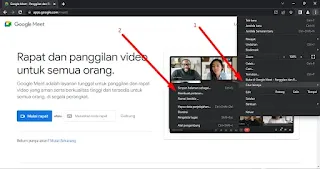





Posting Komentar untuk " 2 Cara Download Google Meet di Laptop Dengan Mudah"
Posting Komentar